
Zoveel mobiele providers willen opscheppen over hun dekkingskaarten, we moeten eerlijk tegen elkaar zijn: 100% dekking bestaat gewoon niet. En als u in een gebied reist waar de dekking kan afnemen, is het een uitkomst om uw kaarten te bewaren voor offline gebruik. Hier is hoe het te doen.
VERWANT: Hoe Android-verkeersmeldingen uit te schakelen
In het verleden was het een beetje een klus om Google Maps offline gegevens te laten opslaan. In een van de meer recente iteraties van de app heeft Google dit echter gewijzigd om het veel eenvoudiger en nuttiger te maken. Als je een Android-telefoon gebruikt, zou Maps al moeten zijn geïnstalleerd. Op iOS moet je het echter uit de App Store halen. Het downloaden van offline gebieden is in principe hetzelfde tussen de twee versies, maar ik zal de verschillen opmerken zodra ze verschijnen.
Zodra u Maps klaar heeft voor gebruik, start u deze op. Tik op de menuknop in de linkerbovenhoek (of schuif gewoon van links naar rechts).

Iets verderop in dit menu ziet u een optie voor offline kaarten. Raak dat aan.

Op Android heb je één optie: ‘Selecteer je eigen kaart’. Op iOS heb je echter twee opties: ‘Lokaal’ en ‘Aangepast gebied’. In alle opzichten is de laatste optie hetzelfde als de Android-keuze “Selecteer uw eigen kaart”.


De “Local” -optie doet precies wat het klinkt: downloadt uw lokale gebied, zonder dat u het gebied kunt wijzigen. Gebruik dit als u alleen op zoek bent naar een eenvoudige offline kaart van waar u zich momenteel bevindt.
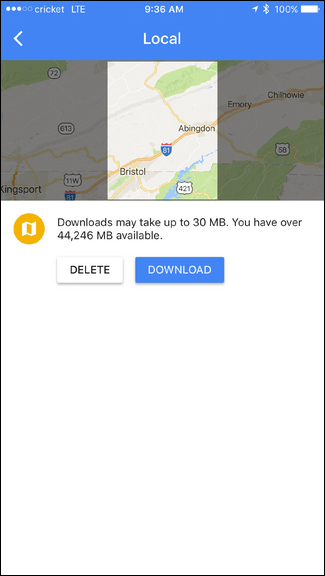
Als u uw kaart echter wilt aanpassen, gebruikt u de optie “Aangepast gebied” op iOS en “Selecteer uw eigen kaart” op Android. Vanaf dat moment zijn deze twee in feite één op hetzelfde.
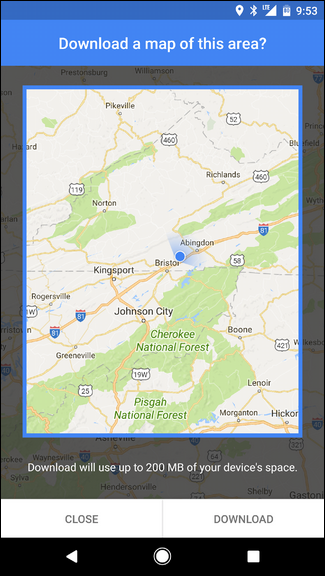

Kaarten selecteren automatisch een klein gebied voor u, maar u kunt knijpen en zoomen om een zo groot gebied op te slaan als u wilt. het zal noteren hoeveel ruimte het gebied inneemt, dus houd daar ook rekening mee. Als je je in een acceptabel gebied hebt gevestigd, tik je op de downloadknop. als je geen wifi gebruikt, moet je de download via het mobiele netwerk goedkeuren.

Nadat u de gegevens heeft gedownload, blijft deze 30 dagen offline beschikbaar. Op dat moment zou het automatisch moeten worden bijgewerkt.
Op elk punt daartussenin kunt u die gegevens echter verwijderen of wijzigen als u dat wilt. Spring terug naar het menu Offline kaarten en tik op de gedownloade optie die u wilt wijzigen.

Van daaruit kunt u de gegevens verwijderen of handmatig bijwerken.